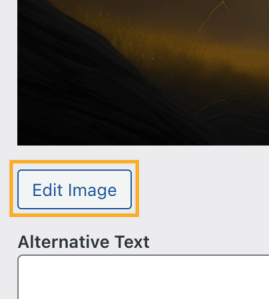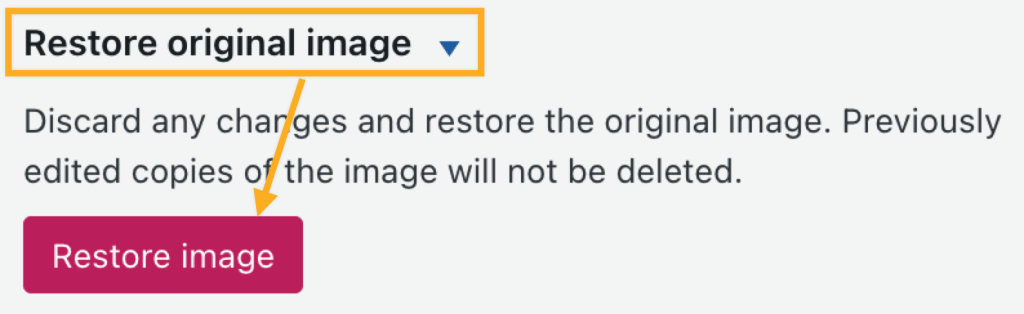您可以按照本指南中的步骤在媒体库中旋转、裁剪和翻转图像。如果您希望裁剪、旋转或调整已通过图像区块插入到页面或文章中的特定图像,请参阅此指南。
要使用本指南中描述的图像编辑工具,您的站点必须设置为公开。这些图像编辑工具在站点设置为私密时不可用。
按照以下步骤打开并编辑媒体库中的图像。
根据您的管理员界面样式选择相应的选项卡:
- 访问您站点的仪表盘。
- 选择媒体。
- 单击要编辑的图像文件。您将通过图像周围出现的边框和右下角的数字来知道图像已被选中。
- 单击编辑按钮。这将打开一个窗口,显示有关图像的各种详细信息,包括标题、说明、替代文本、描述和图像URL。
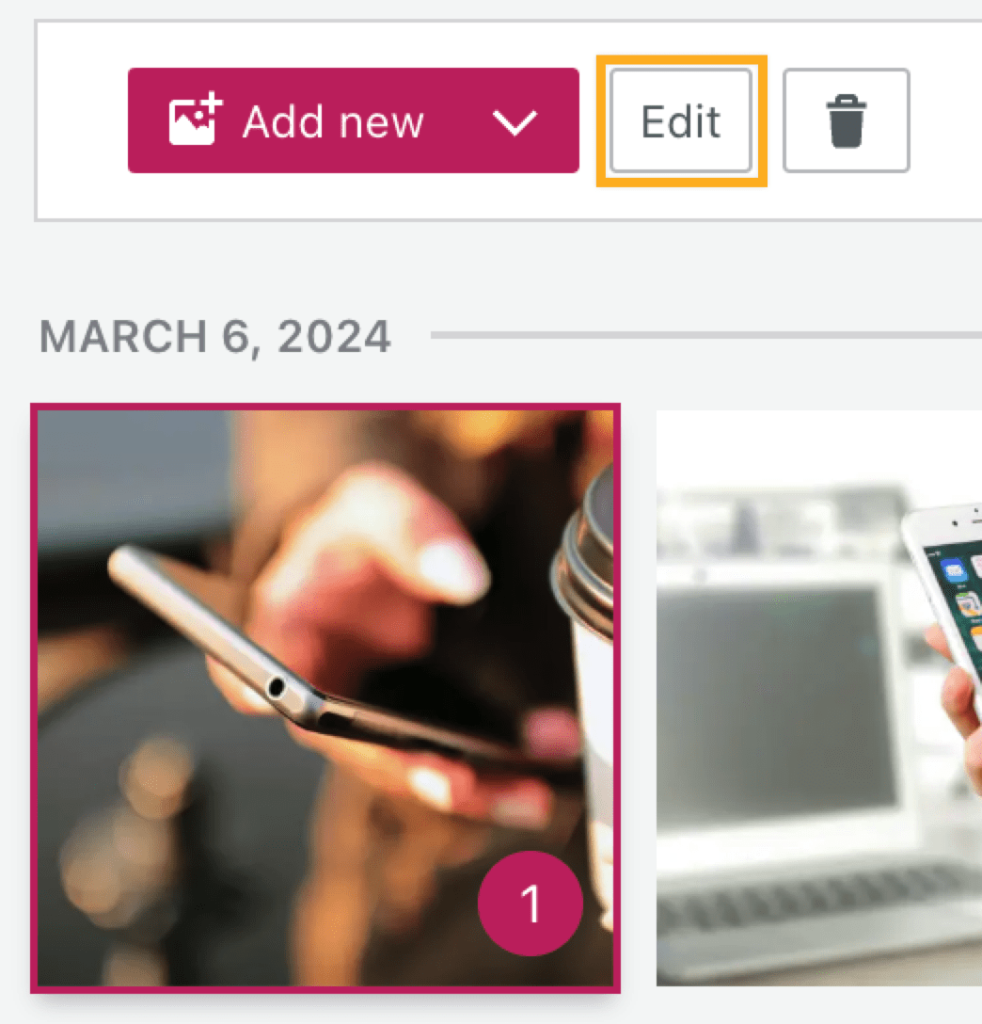
- 在打开的窗口上,单击编辑图像按钮:
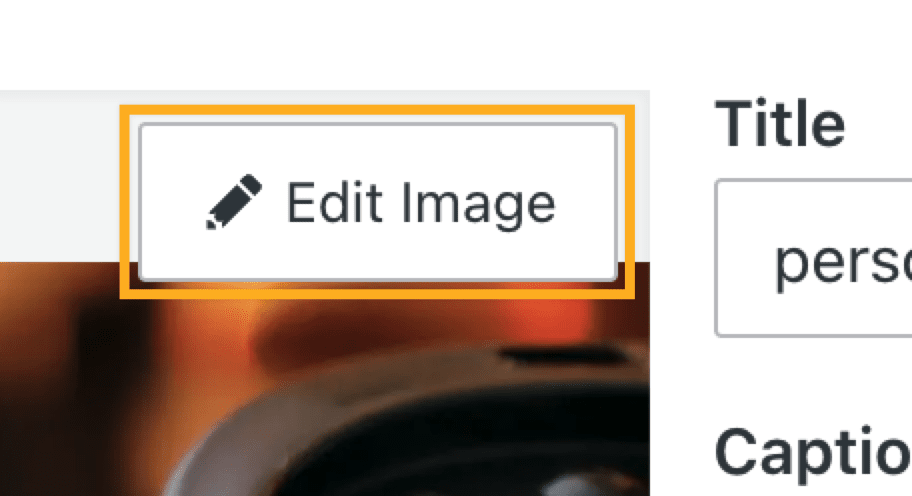
您可以在图像编辑器中旋转、裁剪或翻转图像。
根据您的管理员界面样式选择相应的选项卡:
打开要编辑的图像后,您将在图像下方看到三个图标。这些图标允许您旋转、裁剪或翻转图像。
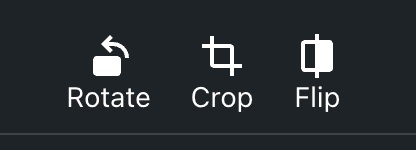
完成后,点击“完成”按钮,点击“重置”按钮以从头开始编辑该图像,或点击“取消”按钮退出图像编辑器。
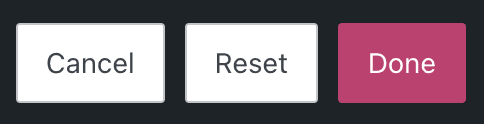
旋转图像
您可以通过点击“旋转”按钮来旋转图像。每次点击“旋转”,图像将逆时针旋转90度。
裁剪图像
您可以裁剪照片以去除不需要的部分。
首先,点击并拖动裁剪叠加层的角落,选择要保留在图像中的自由形状区域。您还可以点击“裁剪”按钮并选择以下其中一种纵横比进行自动裁剪:
- 原始
- 正方形
- 16:9
- 4:3
- 3:2
翻转图像
您可以通过点击“翻转”按钮来水平翻转图像。
编辑图像后,点击“完成”按钮保存更改。您还可以点击“重置”按钮从头开始,或点击“取消”按钮退出图像编辑器而不保存更改。
如果您想撤消对图像的编辑,您可以取消编辑并恢复到最初上传到媒体的版本。
⚠️
如果您已将编辑后的图像插入已发布的页面或文章中,撤消图像可能会破坏图像在那里的显示方式。请确保检查您已插入图像的任何页面和文章。
如果您确定要恢复图像,请按照上述方式选择图像。
根据您的管理员界面样式选择相应的选项卡:
- 访问您站点的仪表盘。
- 选择媒体。
- 点击您想要编辑的图像文件。
- 点击“编辑”按钮。
- 点击“恢复原始”按钮:
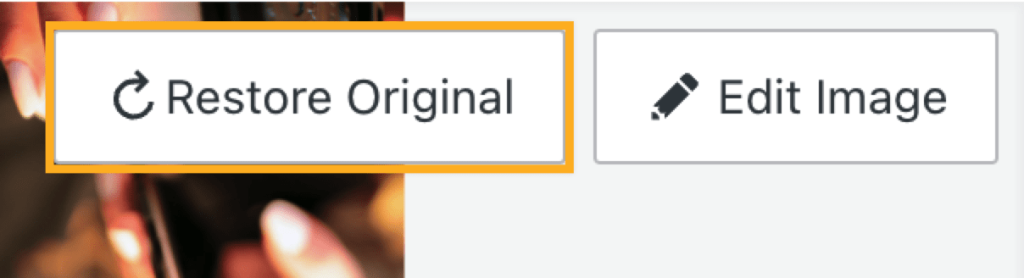
更改将立即生效。